如何在Windows 11上更新AMD Radeon显卡驱动程序:
使用这些 Windows 11 提示让您的 AMD 驱动程序跟上速度。
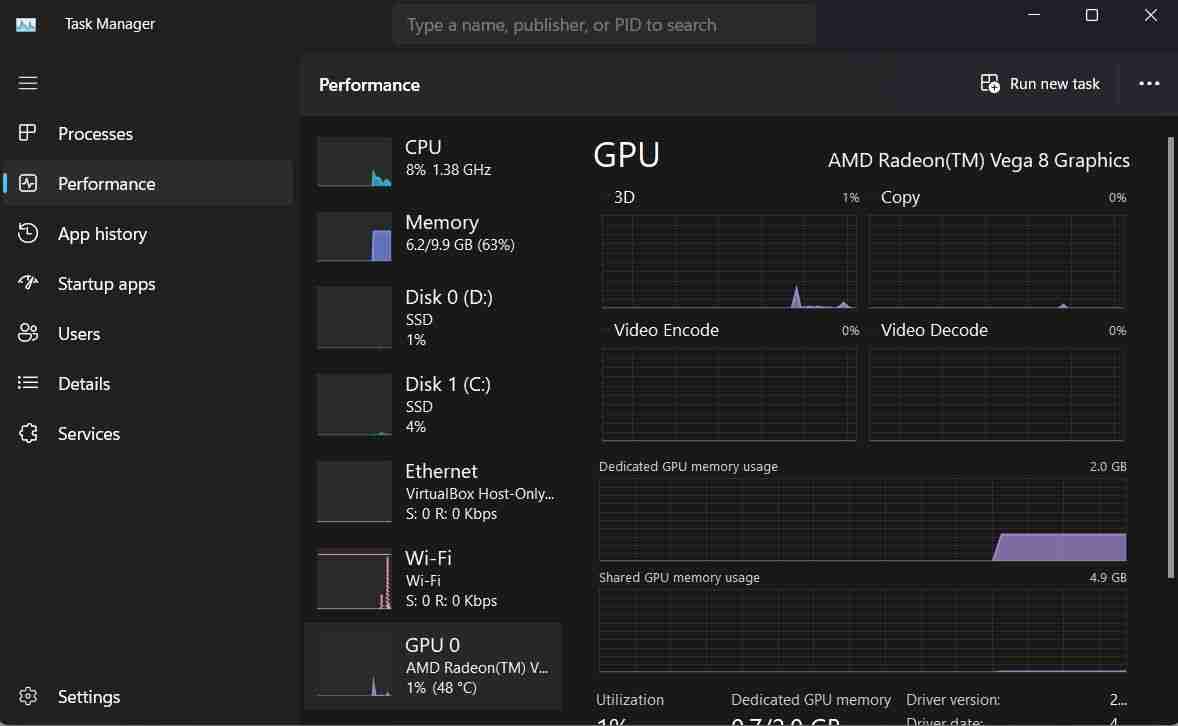 前往官方 AMD 支持网站,选择您的 AMD Radeon 显卡,然后点击 提交:.
前往官方 AMD 支持网站,选择您的 AMD Radeon 显卡,然后点击 提交:.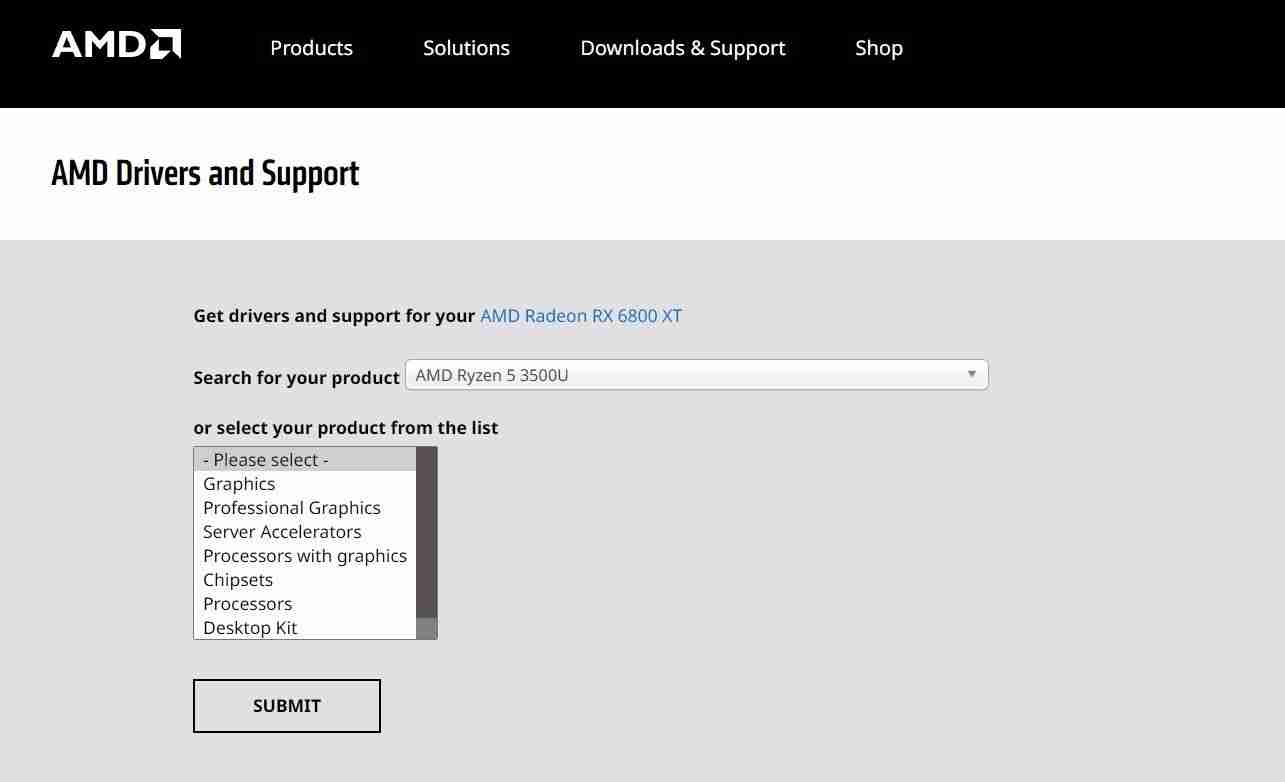
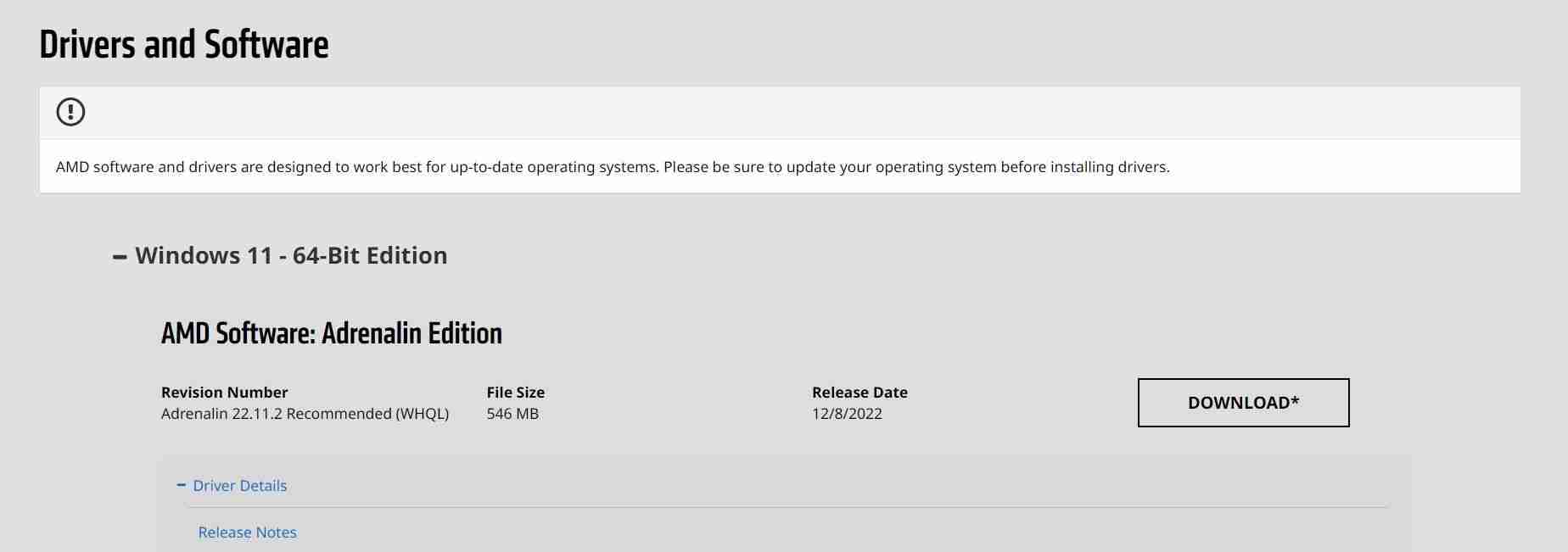
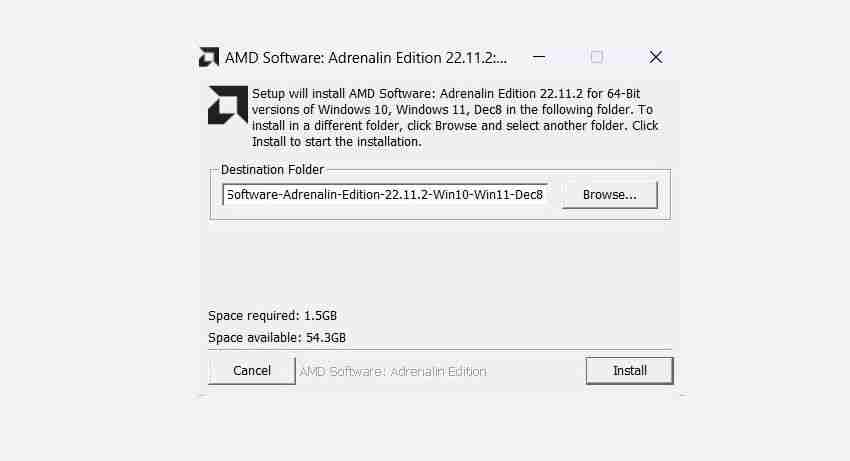
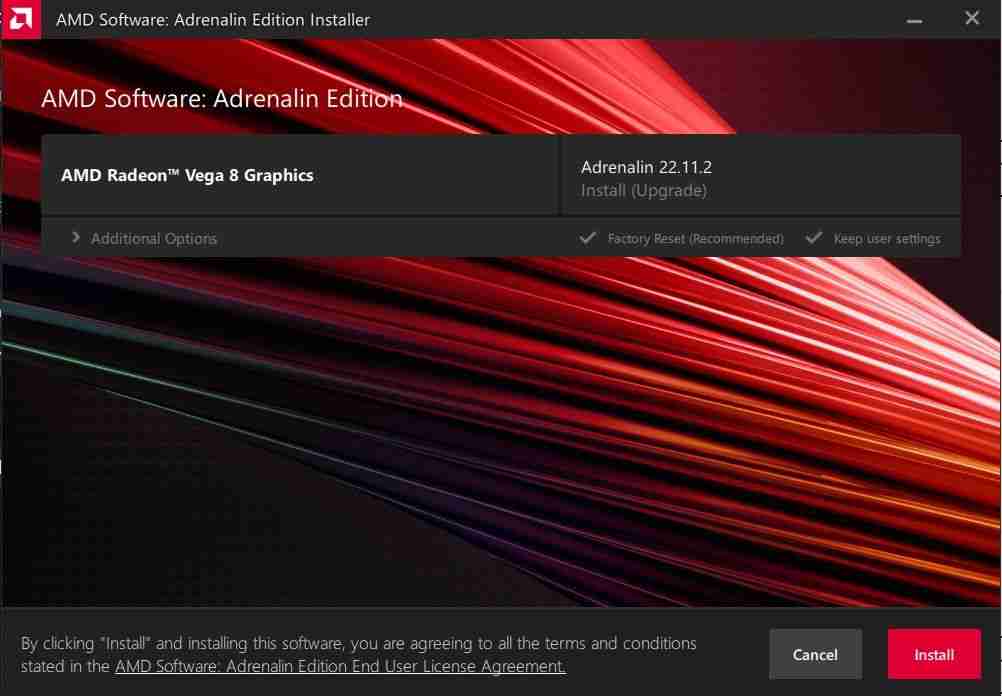
如何手动下载旧版 AMD Radeon 显卡驱动程序:
或者,如果您愿意,可以下载特定版本的 AMD Radeon 显卡驱动程序。 请注意,AMD 强烈建议使用最新的可用驱动程序以获得最佳稳定性和性能。
如果您需要下载旧版 AMD 显卡驱动程序:
前往官方 AMD 支持网站,选择您的 AMD Radeon 显卡,然后点击 提交:. 在底部 驱动程序和软件 :部分,选择标记为 以前的驱动程序。: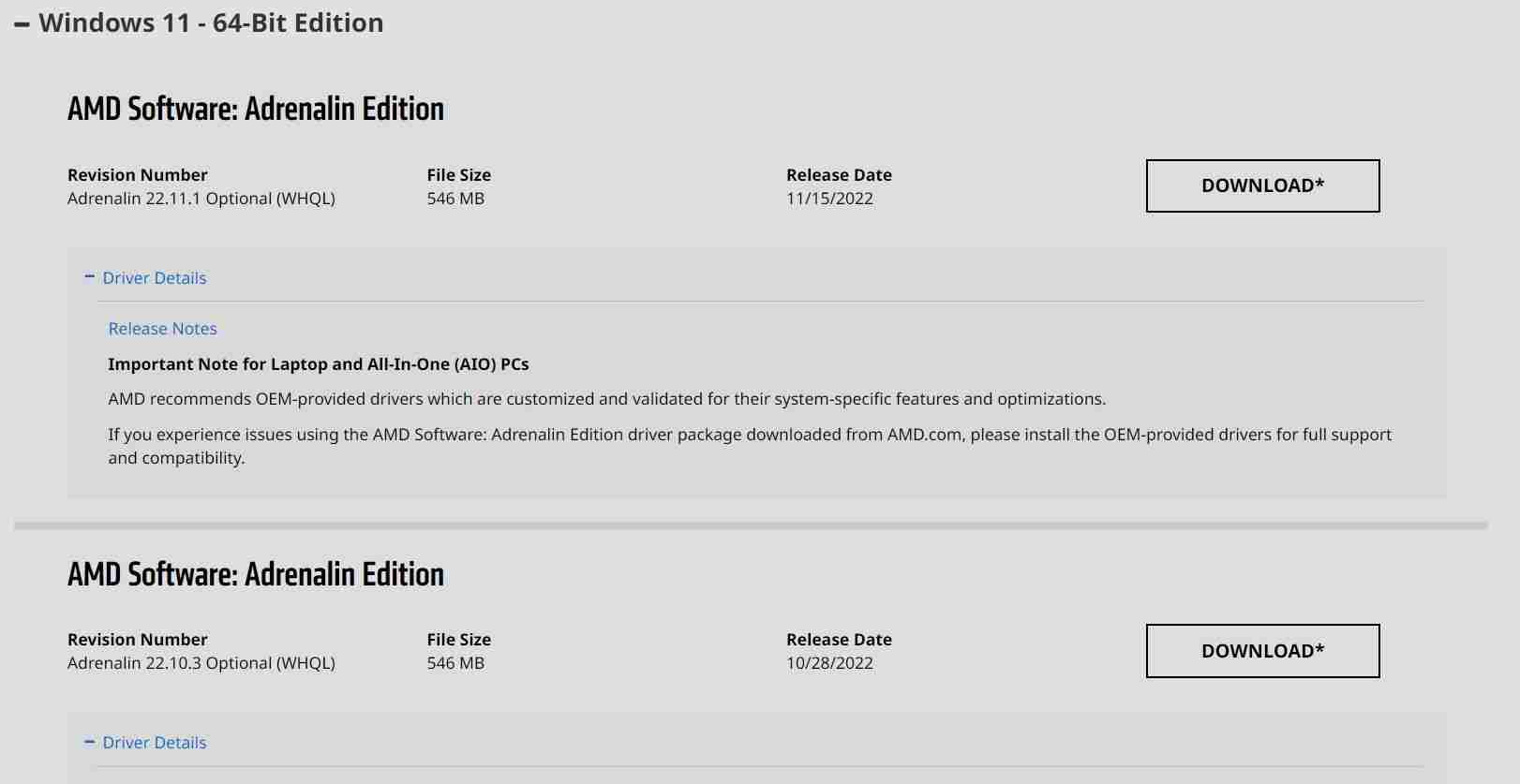
在 Windows 上更新您的 AMD 显卡驱动程序:
AMD 提供令人难以置信的支持,以确保他们的 AMD 设备以尽可能高的水平运行。 作为用户,请将您的 AMD Radeon 显卡更新为最新版本,以获得更好的性能和可靠性。
推荐:手工艺术家和工匠WooCommerce主题Zass主题:
本文来自投稿,不代表本站立场,如若转载,请注明出处:




